Hoe de functietoets op een Dell-laptop uit te schakelen?
Wat te weten
- Op Dell-laptops is er geen speciale toets om de functietoets uit te schakelen.
- Druk de Escape- en Functietoetsen samen in als een Function Lock-toets.
- De optie Functieslot kan worden geconfigureerd door op te starten in UEFI.
Dit artikel bevat instructies voor het uitschakelen van de functietoets op een Dell laptop.
Hoe vergrendel en ontgrendel ik de Fn-sleutel?
Dell laptoptoetsenborden met een functietoets geven u twee sets opdrachten. U kunt de bovenste rij gebruiken als multimediatoetsen om tussen verschillende pc-instellingen te schakelen of ze gebruiken als standaard functietoetsen (F1-F12). Maar ze kunnen niet beide tegelijk doen. Als u de F1-F12-toetsen wilt gebruiken voor hun secundaire functies voor het regelen van multimedia of uw scherminstellingen, gebruikt u de stappen hier om ze op de laptop uit te schakelen.
Het gedrag van de functietoetsen kan worden bestuurd door de Functieslot (Fn-slot) gevonden onder BIOS- of UEFI-instellingen.
Opmerking:
Nieuwere Dell-computers worden geleverd met UEFI. Dit
De instelling om de Fn Lock uit te schakelen bevindt zich binnen de UEFI van uw Dell-laptop. Schakel uw laptop in of start opnieuw op als deze al is ingeschakeld. De F2 Functietoets is de toegangssleutel om UEFI of BIOS in te voeren op een Dell-laptop.
Om UEFI in te voeren, drukt u op F2 wanneer het Dell-logo verschijnt. Druk om de paar seconden op totdat het bericht Voorbereiden om Setup te openen verschijnt.
-
Ga op het scherm UEFI-instellingen naar: POST-gedrag.
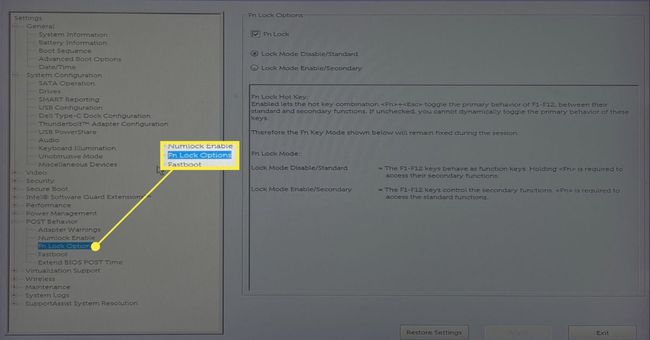
Selecteer de "+" om de opties onder. uit te vouwen POST-gedrag.
Selecteer Opties voor Fn-vergrendeling.
De Fn Lock is standaard ingeschakeld. Schakel aan de rechterkant het selectievakje in voor: Fn-vergrendeling als het niet is aangevinkt.
-
Het Fn Lock heeft twee opties die voor zichzelf spreken:
- Vergrendelmodus Uitschakelen/Standaard: De F1-12-toetsen gedragen zich als functietoetsen. U moet de functietoets en een van de F1-F12-toetsen ingedrukt houden om een opdracht te activeren.
- Vergrendelmodus inschakelen/secundair: De F1-12-toetsen regelen de secundaire functies.
Hoe schakel ik de Fn-sleutel uit?
Er is geen speciale Fn Lock-toets op de meeste Dell-laptops om de F1- tot F12-functietoetsen uit te schakelen.
Het functieslot wordt in-/uitgeschakeld door op de Ontsnappen toets (op de bovenste rij naast de toetsen F1 tot F12) en Functie toets (op de onderste rij naast de Windows-knop) samen als een tuimelschakelaar.
Zoals u kunt zien, heeft de Esc-toets op de Dell XPS 13 een klein slotpictogram om het Fn-slot aan te geven.

Als Function Lock is ingeschakeld, hoeft u de functietoets niet ingedrukt te houden om de actie te activeren.
De functietoetsen (F1 tot F12) hebben standaardfuncties die eraan zijn gekoppeld. Druk bijvoorbeeld op de F5-toets in Chrome en een webpagina wordt vernieuwd en opnieuw geladen. Het verhogen van het afspeelvolume kan de secundaire functie van de F5-toets zijn, zoals aangegeven door een klein pictogram onder het F5-label.
Als u Fn Lock inschakelt, kunt u alle standaardfuncties uitvoeren die zijn gekoppeld aan de toetsen F1 tot en met F12 zonder altijd op de functietoets te hoeven drukken. Schakel het functieslot uit en de F1-F12-toetsen worden uitgeschakeld. Druk nu bijvoorbeeld op F5 om het volume van de mediaweergave te verhogen.
Als Fn Lock is uitgeschakeld, moet u op de functietoets drukken om de toetsen F1 tot F12 voor hun standaardfunctie te gebruiken. Druk bijvoorbeeld op de Fn-toets + F5 om de Chrome-pagina te vernieuwen.
Tip:
Schakel Function Lock en de F1-F12-toetsen uit als u de bovenste rij van het toetsenbord wilt gebruiken voor mediabediening met één tik. Om games te spelen die de F1-F12-toetsen gebruiken, schakelt u het functieslot opnieuw in. De schakelfunctie (Ontsnappen + Functie key) maakt het gemakkelijk om de rollen te wisselen.
FAQ
-
Hoe kan ik de functie van de Caps Lock-toets uitschakelen?
Jij kan opnieuw toewijzen van de toetsen op een toetsenbord op Windows10. Microsoft Power Toys downloaden, open het en ga naar Toetsenbordbeheer > Een sleutel opnieuw toewijzen of Een snelkoppeling opnieuw toewijzen.
-
Hoe schakel je de functietoets op een Lenovo-computer uit?
Eerst, ga naar het hulpprogramma voor BIOS-instellingen. Selecteer vervolgens Configuratie > SNELTOETSEN Modus en schakel de optie sneltoetsen uit. Sla uw wijzigingen op voordat u afsluit.
